(撰写时间:4月8号;作者:谢良杰)
icon指的是手机或电脑中每一套主题的APP图标。
下面,我详细的讲解一下制作一个icon图标的操作步骤:
首先,新建一张A4大小的画布。Ctrl+r打开 标尺线,在图中的正中间拉两条标尺线。然后在标尺线的中间画一个椭圆(快捷键U)(如下图1)。画好椭圆后,将填充颜色改为渐变,渐变方式改线性渐变,角度改为56(如下图2)(渐变颜色的编号:ea5aff,7815bd)。改好之后可以得出(如下图3)的的颜色。
做好圆之后,打开矩形工具-椭圆工具。看向属性栏。将填充改为无颜色,描边颜色改为d64ffc。描边点数为两点(如下图4)调好参数之后,再用椭圆工具在圆内画4个椭圆。(如下图5)可以看到,有两个椭圆多出来一点点,可以选中这两个图层,右键,点击创建剪贴蒙版,将这两个椭圆贴在圆上。贴好之后,可以在图中加一点点缀(如下图6)。
做一个主体物,用椭圆工具在正中间画一个圆(如下图7)
最后打开椭圆选框工具(快捷键m)将属性栏的羽化值改为100像素。画一个和椭圆选区(如下图8,圆外的蚂蚁线就是椭圆选区)。
新建一个图层,将前景色改为612173。然后alt+delete,将选区内填充颜色(如下图9)。然后ctrl+t关闭选区。选中这个图层,将这个图层移到主体物图层的下面。ctrl+t调出自由变换,将这个羽化后的椭圆缩小,缩小到比主体物大一点的图形(如下图10)。这样,一套icon中的一个图标就做好了。
(1)
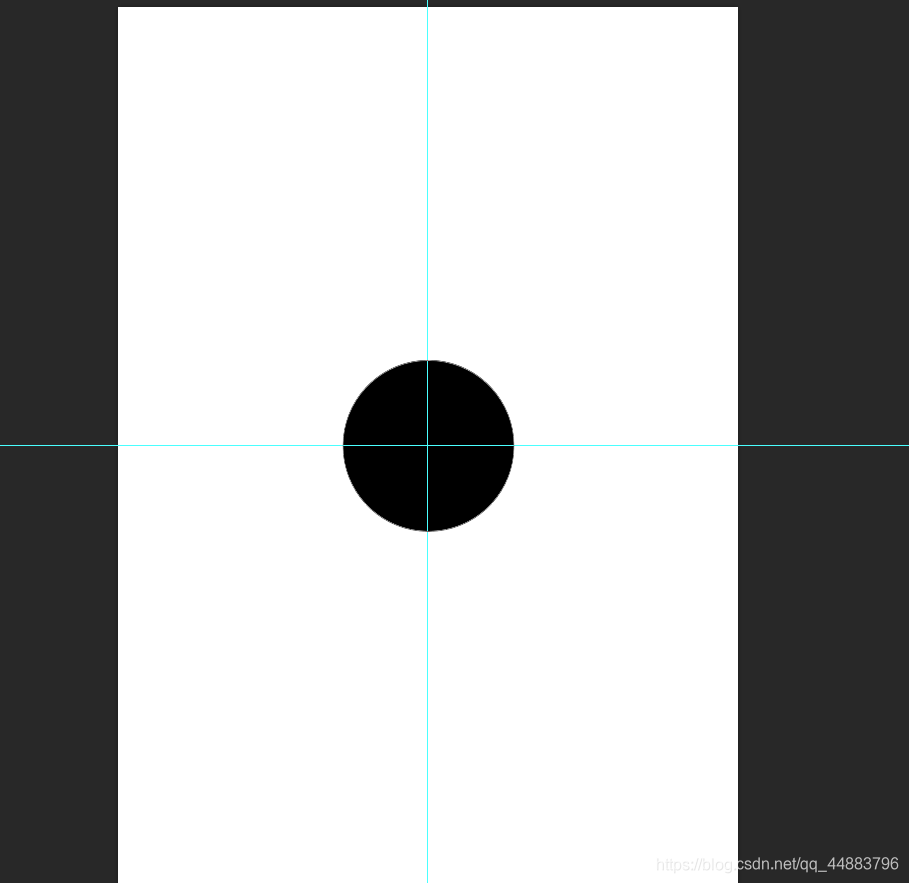
(2)
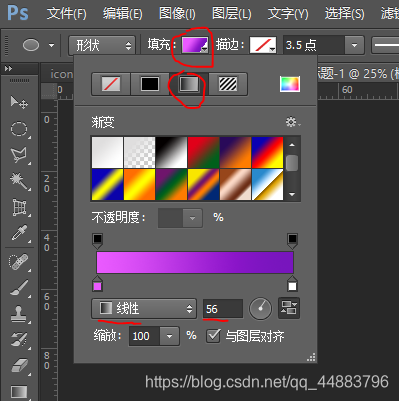
(3)
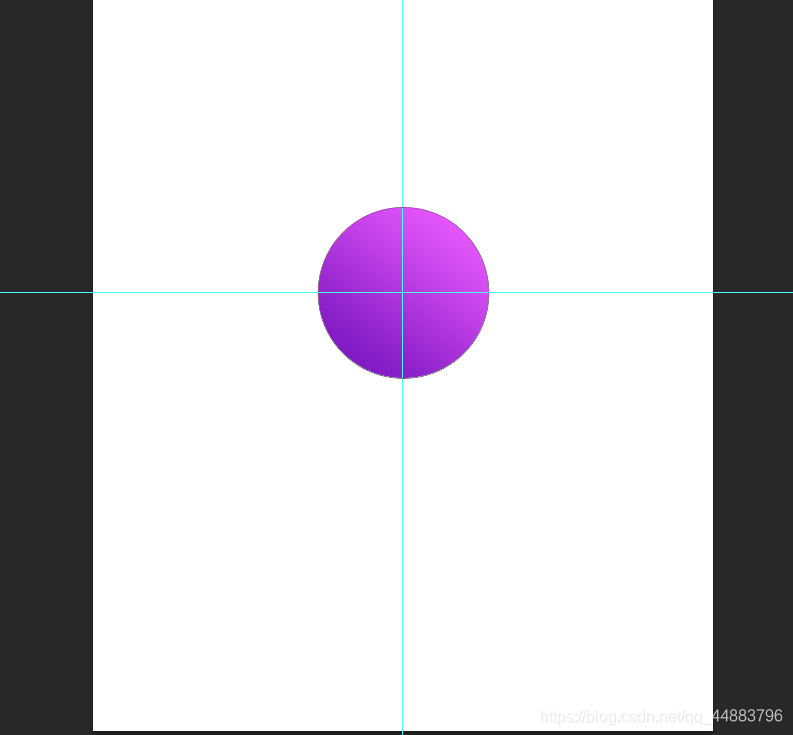
(4)
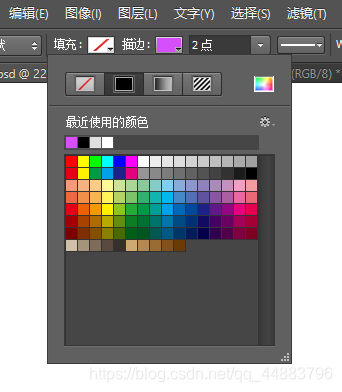
(5)
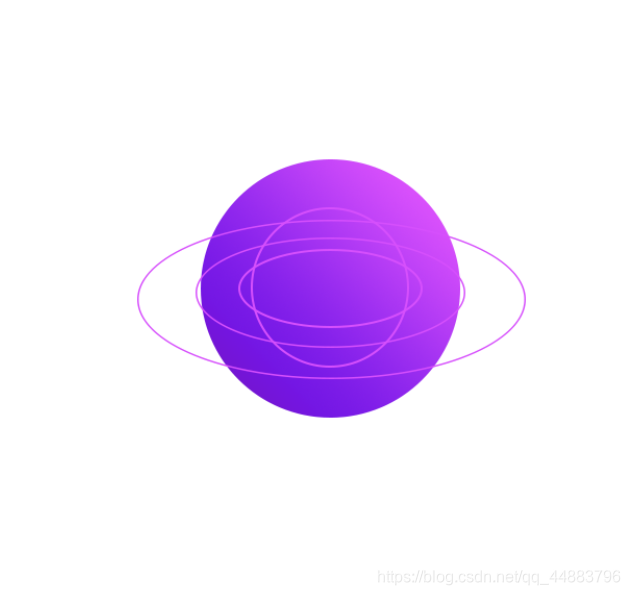
(6)
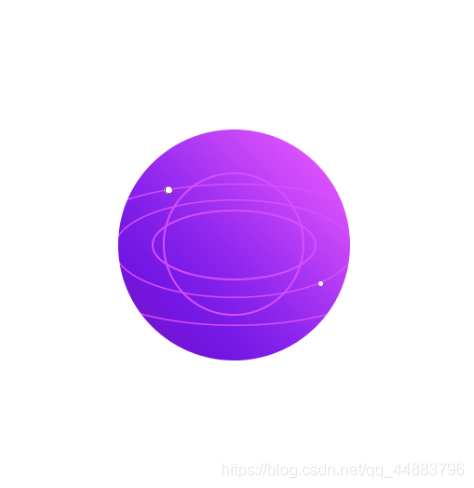
| (7)
(8)
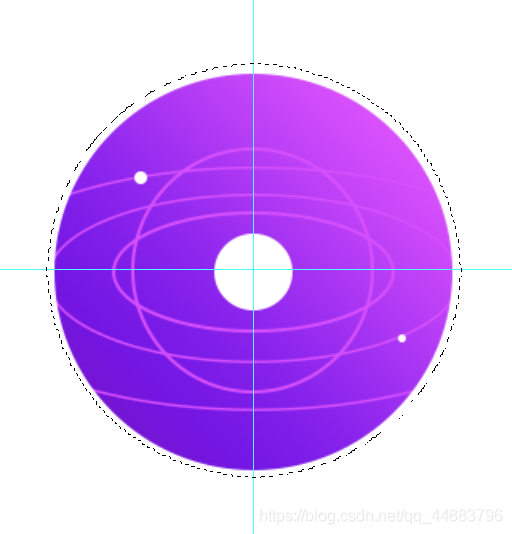
(9)
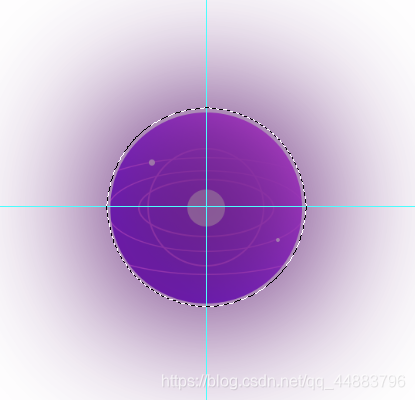
(10)
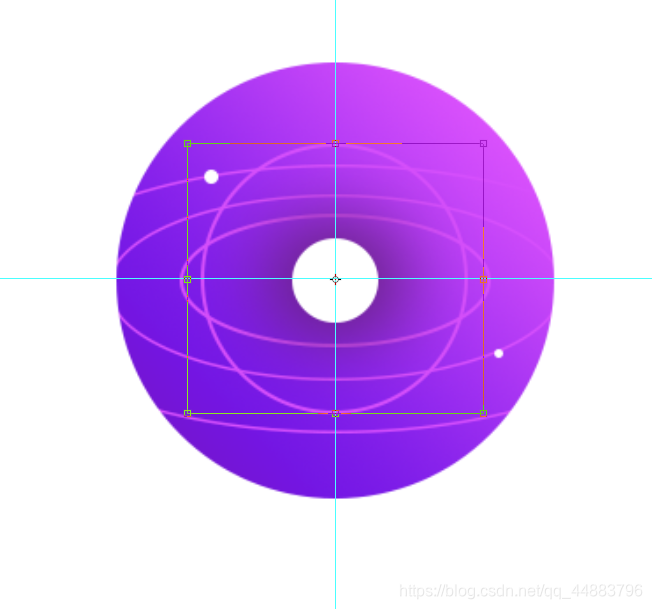






















 486
486











 被折叠的 条评论
为什么被折叠?
被折叠的 条评论
为什么被折叠?








